どうも!Maya太郎です。
今回はSSS(サブサーフェーススキャッタリング)レンダリングの下準備となる
テクスチャマップの準備を進めていきます。
前回のシーンの続きですので、前回お読みになられてない方はリンクからどうぞ!
■AO(アンビエントオクルージョン)マップをベイクする■
まず、テクスチャの下地をテクスチャーベイクで焼きこんで作ります。
アンビエントオクルージョン(AO)のシェーダーを割り当てます。
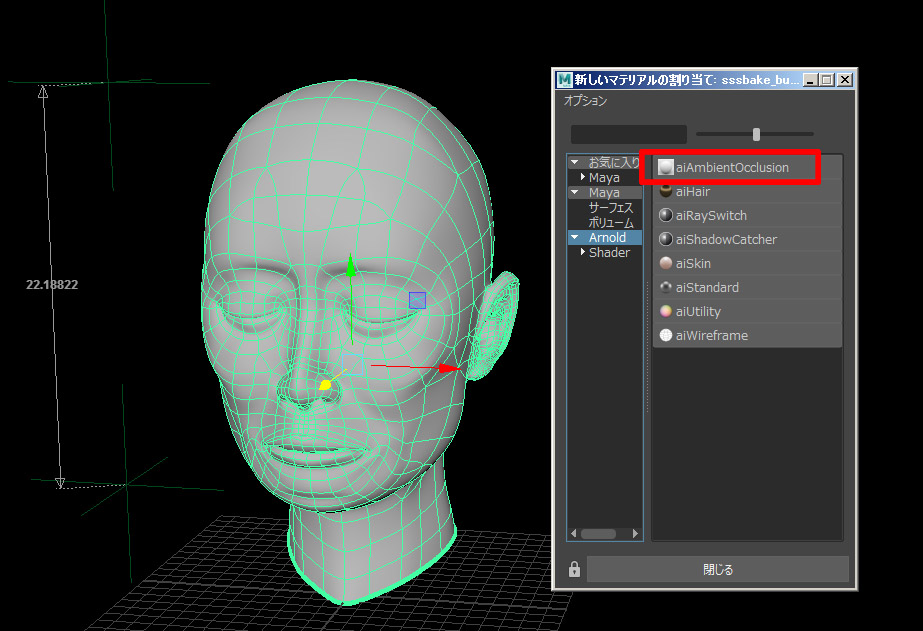
レンダリングすると、顔のくぼんだところなど陰影の付いた白黒のトーンが生成されます。
この処理(AO)は、光源(ライティング)に影響されないので、どのようなライト設定下でも同じ結果が得られます。
(アンビエントオクルージョンの詳細は過去記事を!)
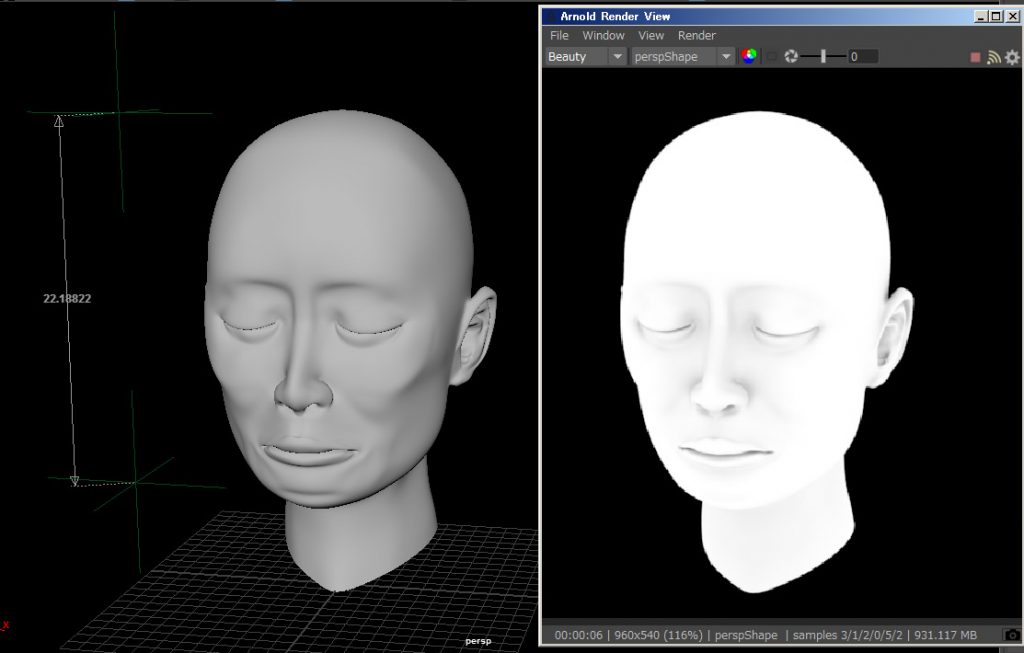
この白黒画像をベイク(焼きこみ)します。
(テクスチャベイクに関する過去記事もありますので興味のある方はこちらもご覧ください!)
[Arnold]→[Utilities]→[Render Selection To Texture]
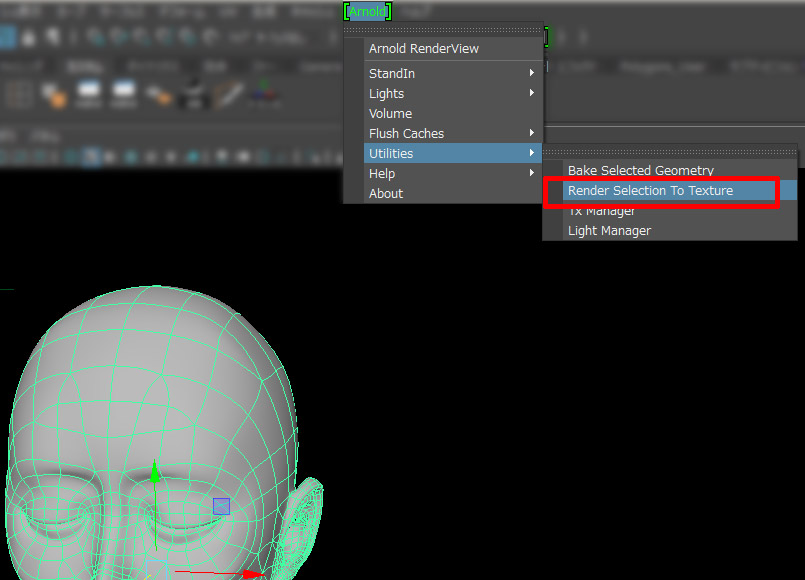
ベイク処理が終了したら、Photoshopで画像を開いて確認しましょう。
Arnoldのテクスチャベイクは現状EXR形式のみの対応で、アルファチャンネル付きの32bit/チャンネルという
今回の用途としては過剰な情報量のデータが作成されました。
もちろんPhotoshop上でなじみの形式や8bitカラーに落としてもかまいません。(後加工は自由)
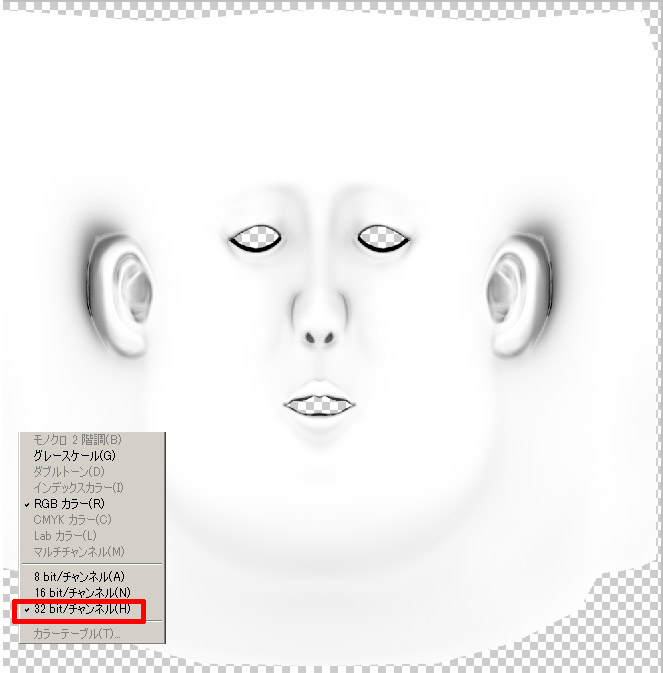
■UVメッシュを含めたPSDファイルを作成する■
UVメッシュをPhotoshopで利用したいので、UVエディタから[イメージ]→[PSDネットワークの作成]
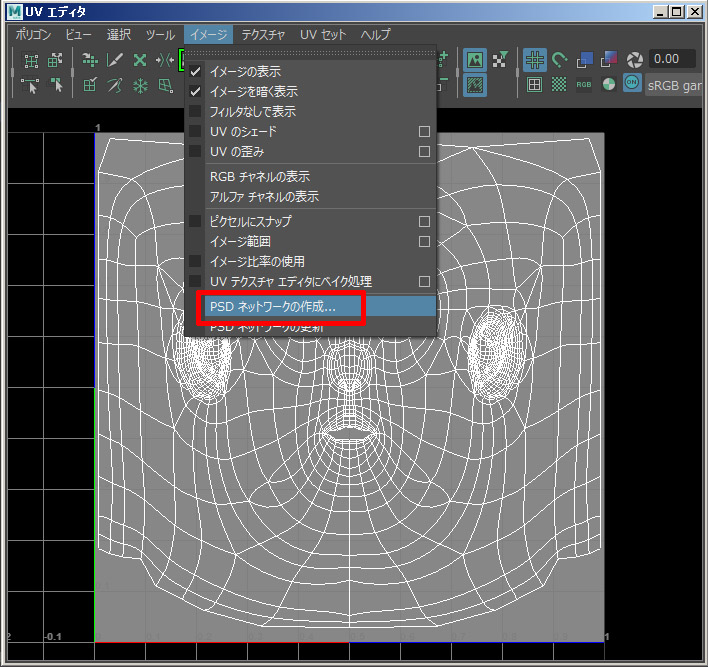
作成オプションは、あとで管理しやすいように好きなように作成してください。
下図最下部の「アトリビュートの選択項目:も、今回は利用することは無いのですが、
選択しないと次に進まないのでBumpでも選択しておけばいいかと…
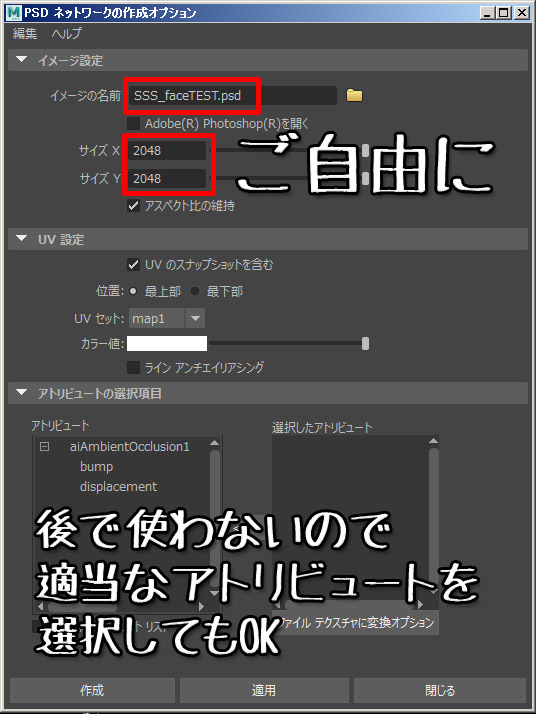
作成されたPSDファイルをPhotoshopで開きます。
必要なのはUVSnapShotのレイヤー(ワイヤーフレームのようなUVメッシュ)だけで
他のレイヤーは不要です。削除したり再利用するなどはお任せします。
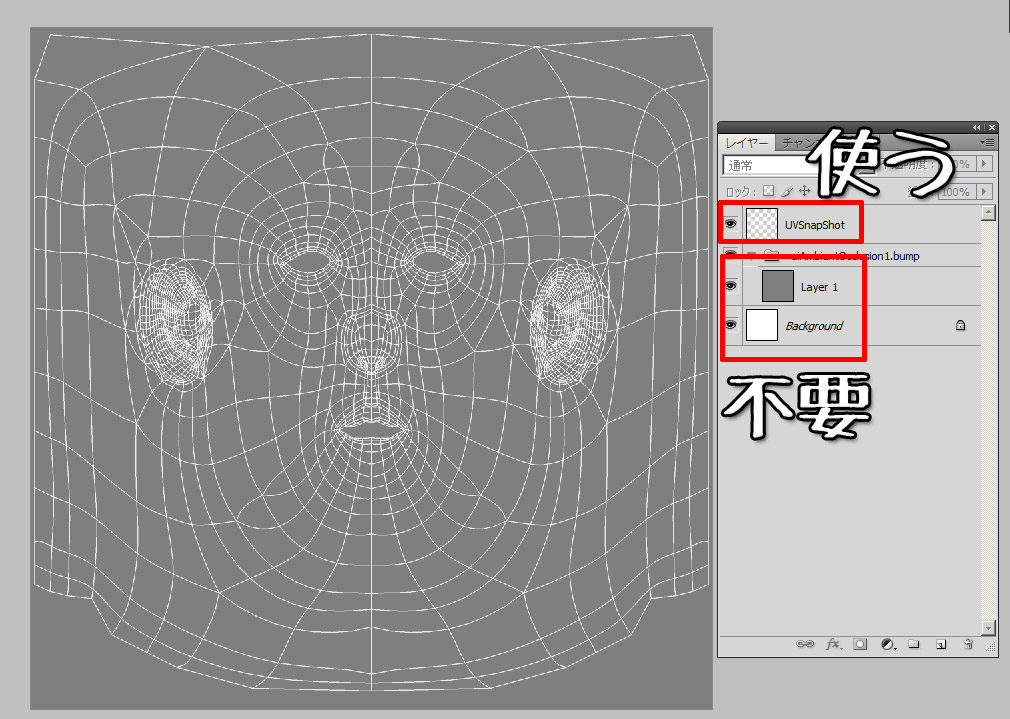
Phososhopでの作業ですので、ここは割愛しますが
さきほどベイクしたAO(アンビエントオクルージョン)の画像を、このPSDファイルに組み込んで
今後の作業のベーステクスチャとして仕上げます。
UVメッシュは配置確認用、AOマップは今後作業するテクスチャの調整用素材として利用します。
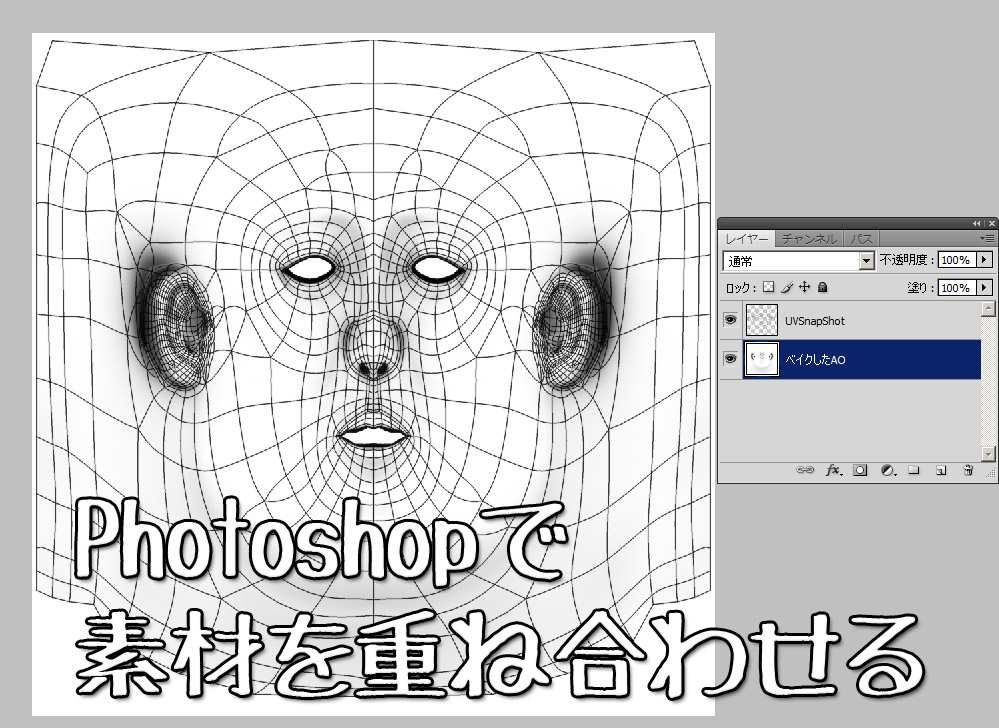
今回作成したPSDファイルを貼りこんでテストレンダリングしました。(お遊びです)
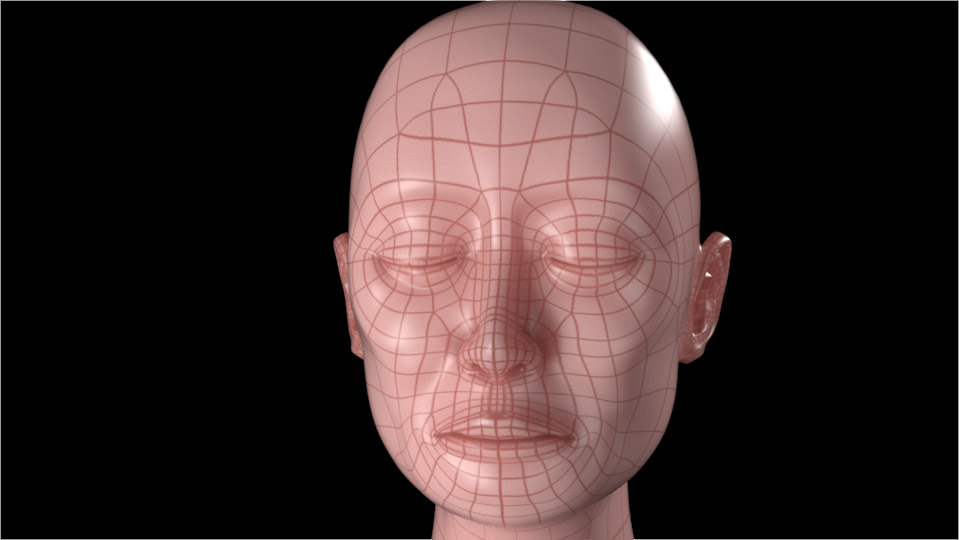
このPSDファイルのレイヤーを増やして、SSSに必要な皮膚の質感ファイルを作る予定です。
今回はここまで!
